
前言:为什么这两个指令是 Vue 交互的 "灵魂"?
在前端开发中,"用户交互" 和 "表单处理" 是绕不开的核心场景。想象一下:用户点击按钮提交数据、在输入框填写信息、选择下拉菜单选项 ------ 这些操作背后,其实都是 "事件响应" 与 "数据同步" 的过程。
Vue 为这两个场景量身打造了 v-on 和 v-model 指令:前者让事件处理变得简洁直观,后者实现表单数据的 "双向绑定",彻底告别了手动操作 DOM 的繁琐。但你真的用对了吗?为什么点击子元素会触发父元素的事件?v-model 在复选框和下拉框中行为有何不同?本文将从基础语法到高级技巧,带你吃透这两个核心指令。
一、事件处理:v-on 指令的 "全方位掌控"
v-on 指令用于绑定事件监听器,无论是点击、输入还是键盘事件,都能通过它轻松响应。我们从基础用法、修饰符到特殊场景逐步拆解。
1.1 v-on 基础:从语法到参数传递
v-on 的基本语法是 v-on:事件名="处理函数",简写为 @事件名="处理函数",这是日常开发中最常用的形式。
1.1.1 无参数的事件绑定
当事件处理函数不需要参数时,直接写函数名即可:
html
<template>
<button @click="handleClick">点击我</button>
</template>
<script>
export default {
methods: {
handleClick() {
console.log('按钮被点击了')
}
}
}
</script>1.1.2 带参数的事件绑定
需要传递参数时,直接在函数调用中传入:
html
<template>
<button @click="handleAdd(10)">增加 10</button>
</template>
<script>
export default {
data() {
return { count: 0 }
},
methods: {
handleAdd(num) {
this.count += num // 接收参数并处理
}
}
}
</script>1.1.3 获取原生事件对象 $event
如果需要获取浏览器原生事件对象(如 event.target、event.preventDefault ()),可通过 $event 传递:
html
<template>
<button @click="handleClickWithEvent($event, '参数')">点击</button>
</template>
<script>
export default {
methods: {
handleClickWithEvent(event, msg) {
console.log(event.target) // 输出按钮元素
console.log(msg) // 输出"参数"
}
}
}
</script>1.2 事件修饰符:解决 80% 的事件冒泡与默认行为问题
在实际开发中,我们常需要 "阻止事件冒泡" 或 "阻止默认行为"(如阻止表单提交刷新页面)。Vue 提供了事件修饰符,无需手动操作 event 对象,让代码更简洁。
1.2.1 .stop:阻止事件冒泡
事件冒泡是指子元素的事件会向上触发父元素的同名事件。例如:
html
<template>
<div @click="parentClick" style="padding: 20px; border: 1px solid #ccc;">
父元素
<button @click="childClick">子按钮</button>
</div>
</template>
<script>
export default {
methods: {
parentClick() { console.log('父元素被点击') },
childClick() { console.log('子按钮被点击') }
}
}
</script>问题:点击子按钮时,会同时触发 childClick 和 parentClick(冒泡导致)。解决 :给子元素添加 .stop 修饰符:
html
<button @click.stop="childClick">子按钮</button>此时点击子按钮,只会触发 childClick。
1.2.2 .prevent:阻止默认行为
某些元素有默认行为(如 <a> 标签跳转、<form> 提交刷新页面),用 .prevent 可阻止:
html
<!-- 阻止链接跳转 -->
<a href="https://baidu.com" @click.prevent="handleLinkClick">点击不跳转</a>
<!-- 阻止表单提交刷新 -->
<form @submit.prevent="handleSubmit">
<button type="submit">提交</button>
</form>1.2.3 .self:仅元素自身触发事件
.self 修饰符确保事件只在元素自身触发,而不是通过冒泡或子元素触发:
html
<template>
<div @click.self="parentClick" style="padding: 20px; border: 1px solid #ccc;">
父元素
<button @click="childClick">子按钮</button>
</div>
</template>效果:点击父元素空白区域会触发 parentClick,但点击子按钮(即使冒泡到父元素)不会触发。
1.2.4 修饰符组合使用
修饰符可以串联使用,例如 .stop.prevent 表示 "先阻止冒泡,再阻止默认行为":
html
<a href="https://baidu.com" @click.stop.prevent="handleClick">点我无反应</a>1.2.5 一张图看懂事件修饰符的作用
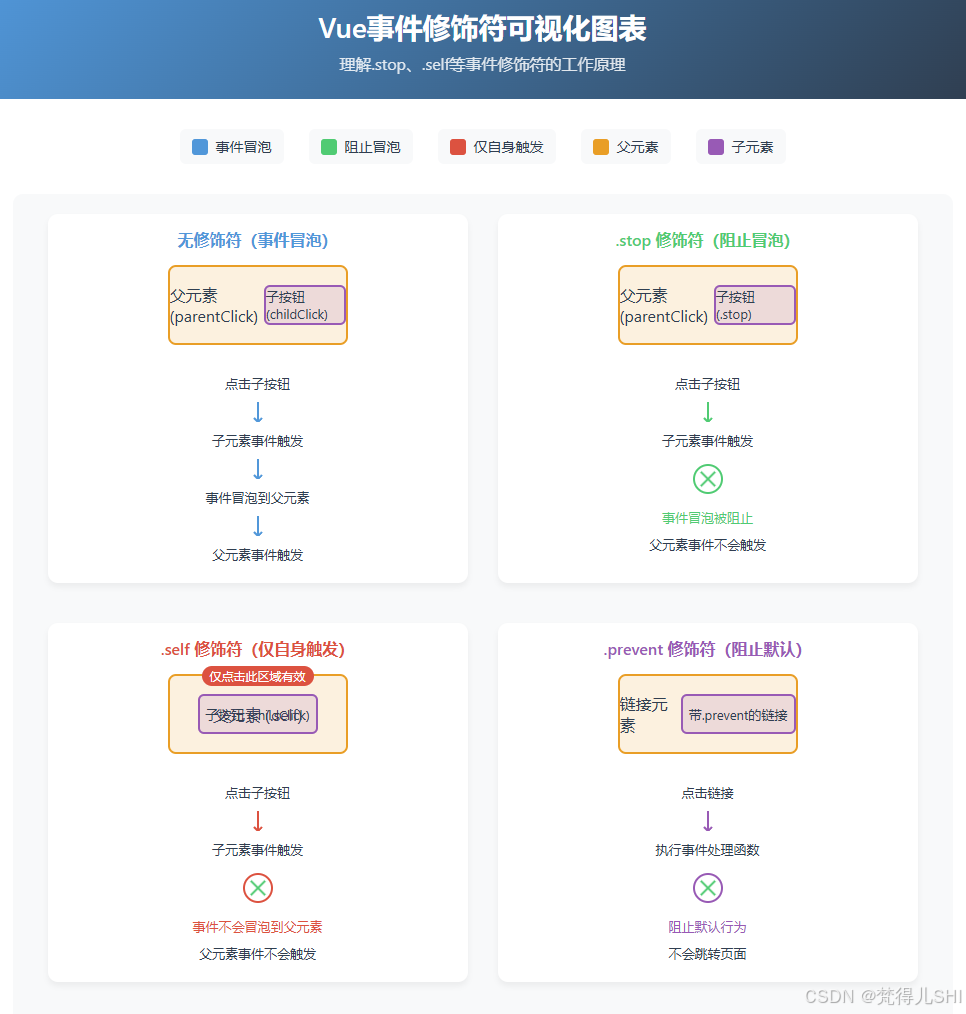
1.3 按键修饰符:精准捕捉键盘事件
在处理输入框时,我们常需要监听键盘事件(如按 Enter 键提交),Vue 的按键修饰符让这一操作变得简单。
1.3.1 常用按键别名
Vue 提供了常用按键的别名,直接使用即可:
html
<!-- 按 Enter 键触发 -->
<input @keyup.enter="handleEnter" placeholder="按回车提交">
<!-- 按 Tab 键触发(注意:Tab 键会失焦,通常用 keydown) -->
<input @keydown.tab="handleTab">
<!-- 按 Esc 键触发 -->
<input @keyup.esc="handleEsc" placeholder="按Esc清空">1.3.2 自定义按键修饰符
对于不常用的按键,可以通过按键码(keyCode)或按键名(key)自定义修饰符:
javascript
// 在 main.js 中配置
Vue.config.keyCodes = {
f1: 112, // F1 键的 keyCode 是 112
up: 'ArrowUp' // 上箭头的 key 是 ArrowUp
}使用时直接用自定义名称:
html
<input @keyup.f1="showHelp" placeholder="按F1显示帮助">
<input @keyup.up="scrollUp" placeholder="按上箭头滚动">1.4 事件处理避坑指南
-
避免在模板中写复杂逻辑 :错误示例:
@click="count = count + 1; logCount()"正确做法:将逻辑封装到 methods 中,模板只调用函数。 -
注意事件修饰符的顺序 :
.stop.prevent和.prevent.stop效果相同,但.self.stop与.stop.self不同(前者先判断自身再阻止冒泡,后者先阻止冒泡再判断自身)。 -
不要用箭头函数定义 methods :箭头函数没有
this绑定,会导致this指向全局对象而非组件实例。
二、表单输入绑定:v-model 的 "双向绑定" 魔法
v-model 指令实现了表单输入与数据的 "双向绑定"------ 数据变化时视图自动更新,用户输入时数据自动同步。它适用于几乎所有表单元素,但在不同元素上的行为略有差异。
2.1 v-model 基础:本质是 "语法糖"
v-model 并非底层实现,而是对 "值绑定 + 事件监听" 的封装:
- 对于文本框(text):
v-model≈:value="xxx" @input="xxx = $event.target.value"- 对于复选框(checkbox):
v-model≈:checked="xxx" @change="xxx = $event.target.checked"
示例:
html
<template>
<!-- 等价于 <input :value="message" @input="message = $event.target.value"> -->
<input v-model="message" placeholder="输入内容">
<p>你输入的是:{{ message }}</p>
</template>
<script>
export default {
data() {
return { message: '' }
}
}
</script>2.2 v-model 在不同表单元素的使用
2.2.1 文本框(text)与多行文本(textarea)
- 单行文本:直接绑定字符串
- 多行文本:v-model 会自动处理换行(区别于原生 textarea 的
value属性,无需手动拼接\n)
html
<template>
<div>
<!-- 单行文本 -->
<input type="text" v-model="username">
<p>用户名:{{ username }}</p>
<!-- 多行文本 -->
<textarea v-model="content" rows="3"></textarea>
<p>内容:{{ content }}</p>
</div>
</template>
<script>
export default {
data() {
return {
username: '',
content: ''
}
}
}
</script>2.2.2 复选框(checkbox)
复选框分 "单个复选框" 和 "多个复选框组" 两种场景:
- 单个复选框:绑定布尔值(true/false),表示 "选中 / 未选中"
- 多个复选框组 :绑定数组,数组元素为选中项的
value
html
<template>
<div>
<!-- 单个复选框(布尔值) -->
<label>
<input type="checkbox" v-model="isAgree"> 同意协议
</label>
<p>是否同意:{{ isAgree }}</p>
<!-- 多个复选框组(数组) -->
<div>
<p>选择爱好:</p>
<label>
<input type="checkbox" v-model="hobbies" value="reading"> 阅读
</label>
<label>
<input type="checkbox" v-model="hobbies" value="coding"> 编程
</label>
<label>
<input type="checkbox" v-model="hobbies" value="sports"> 运动
</label>
<p>选中的爱好:{{ hobbies }}</p>
</div>
</div>
</template>
<script>
export default {
data() {
return {
isAgree: false, // 单个复选框
hobbies: [] // 多个复选框组(数组)
}
}
}
</script>2.2.3 单选按钮(radio)
单选按钮组绑定一个字符串,值为选中项的 value:
html
<template>
<div>
<p>选择性别:</p>
<label>
<input type="radio" v-model="gender" value="male"> 男
</label>
<label>
<input type="radio" v-model="gender" value="female"> 女
</label>
<p>选中的性别:{{ gender }}</p>
</div>
</template>
<script>
export default {
data() {
return { gender: '' }
}
}
</script>2.2.4 下拉菜单(select)
下拉菜单分 "单选" 和 "多选":
- 单选 :绑定字符串,值为选中项的
value- 多选 :添加
multiple属性,绑定数组
html
<template>
<div>
<!-- 单选下拉框 -->
<select v-model="city">
<option value="">请选择城市</option>
<option value="beijing">北京</option>
<option value="shanghai">上海</option>
</select>
<p>选中的城市:{{ city }}</p>
<!-- 多选下拉框(按住Ctrl选择多个) -->
<select v-model="skills" multiple>
<option value="html">HTML</option>
<option value="css">CSS</option>
<option value="js">JavaScript</option>
</select>
<p>选中的技能:{{ skills }}</p>
</div>
</template>
<script>
export default {
data() {
return {
city: '',
skills: []
}
}
}
</script>2.3 值绑定:动态设置表单元素的 value
上面的示例中,value 是固定的字符串(如 value="male")。实际开发中,value 常来自接口数据,此时需要用 v-bind 动态绑定(简写为 :)。
示例:动态生成复选框组
html
<template>
<div>
<p>选择课程:</p>
<label v-for="course in courseList" :key="course.id">
<input
type="checkbox"
v-model="selectedCourses"
:value="course.id" <!-- 动态绑定value为课程id -->
> {{ course.name }}
</label>
<p>选中的课程ID:{{ selectedCourses }}</p>
</div>
</template>
<script>
export default {
data() {
return {
selectedCourses: [],
courseList: [
{ id: 1, name: 'Vue基础' },
{ id: 2, name: 'React入门' },
{ id: 3, name: 'Node实战' }
]
}
}
}
</script>2.4 v-model 修饰符:处理输入的 "小技巧"
Vue 提供了 3 个实用的 v-model 修饰符,用于简化输入处理。
2.4.1 .lazy:失去焦点时再同步数据
默认情况下,v-model 在 input 事件中同步数据(实时更新)。.lazy 修饰符会将同步时机改为 change 事件(失去焦点或按回车时):
html
<input v-model.lazy="message" placeholder="失去焦点后更新">
<p>消息:{{ message }}</p>2.4.2 .number:自动转换为数字类型
用户输入的内容默认是字符串类型,.number 修饰符会自动将输入转换为数字(若无法转换则保留字符串):
html
<input v-model.number="age" type="number" placeholder="输入数字">
<p>年龄类型:{{ typeof age }}</p> <!-- 输入18时,输出"number" -->2.4.3 .trim:自动去除首尾空格
.trim 修饰符会自动过滤输入内容的首尾空格:
html
<input v-model.trim="username" placeholder="输入用户名">
<p>处理后的用户名:"{{ username }}"</p> <!-- 输入" 张三 " 会变为"张三" -->2.5 表单绑定避坑指南
-
复选框的初始值问题 :多个复选框组的
v-model必须初始化为数组([]),否则无法正确收集选中项。 -
select 选项的默认值 :单选下拉框的默认值需与某个
option的value一致;若option是动态生成的,确保初始值在数据加载后设置。 -
避免在 v-model 中使用计算属性直接赋值:计算属性默认只有 getter,直接赋值会报错。如需双向绑定,需定义 setter:
html<input v-model="fullName">javascriptcomputed: { fullName: { get() { return this.firstName + ' ' + this.lastName }, set(val) { const arr = val.split(' ') this.firstName = arr[0] this.lastName = arr[1] } } }
三、实战综合案例:用户注册表单
结合事件处理和表单绑定,我们实现一个完整的注册表单,包含输入验证和提交功能:
html
<template>
<form @submit.prevent="handleSubmit" class="register-form">
<h3>用户注册</h3>
<!-- 用户名 -->
<div>
<label>用户名:</label>
<input
type="text"
v-model.trim="user.username"
@blur="checkUsername"
placeholder="请输入用户名"
>
<span class="error" v-if="errors.username">{{ errors.username }}</span>
</div>
<!-- 年龄 -->
<div>
<label>年龄:</label>
<input
type="number"
v-model.number="user.age"
placeholder="请输入年龄"
>
</div>
<!-- 性别 -->
<div>
<label>性别:</label>
<label>
<input type="radio" v-model="user.gender" value="male"> 男
</label>
<label>
<input type="radio" v-model="user.gender" value="female"> 女
</label>
</div>
<!-- 爱好 -->
<div>
<label>爱好:</label>
<label>
<input type="checkbox" v-model="user.hobbies" value="reading"> 阅读
</label>
<label>
<input type="checkbox" v-model="user.hobbies" value="coding"> 编程
</label>
</div>
<!-- 提交按钮 -->
<button type="submit" :disabled="isSubmitting">
<span v-if="isSubmitting">提交中...</span>
<span v-else>注册</span>
</button>
</form>
</template>
<script>
export default {
data() {
return {
user: {
username: '',
age: null,
gender: 'male',
hobbies: []
},
errors: {},
isSubmitting: false
}
},
methods: {
checkUsername() {
if (!this.user.username) {
this.errors.username = '用户名不能为空'
} else if (this.user.username.length < 3) {
this.errors.username = '用户名至少3个字符'
} else {
this.errors.username = ''
}
},
handleSubmit() {
this.checkUsername()
// 若有错误则不提交
if (Object.values(this.errors).some(msg => msg)) return
this.isSubmitting = true
// 模拟接口提交
setTimeout(() => {
console.log('提交的用户数据:', this.user)
alert('注册成功!')
this.isSubmitting = false
}, 1000)
}
}
}
</script>
<style>
.register-form { max-width: 500px; margin: 20px auto; padding: 20px; border: 1px solid #eee; }
.register-form div { margin: 10px 0; }
.error { color: #f44336; margin-left: 10px; font-size: 12px; }
button:disabled { background: #ccc; cursor: not-allowed; }
</style>总结:从 "事件响应" 到 "数据同步" 的闭环
v-on 和 v-model 是 Vue 构建交互界面的核心工具:
- v-on 通过简洁的语法绑定事件,配合修饰符轻松处理冒泡、默认行为和键盘事件,让事件逻辑更清晰;
- v-model 实现表单数据的双向绑定,适配各种表单元素,修饰符进一步简化了输入处理。
掌握这两个指令,不仅能提升开发效率,更能理解 Vue "数据驱动" 的设计思想 ------ 开发者只需关注数据变化,DOM 操作由框架自动完成。
最后,建议在实际项目中多思考 "事件流" 和 "数据流向",避免过度使用 v-model 导致的数据流混乱,让代码既简洁又可维护。
如果本文对你有帮助,欢迎点赞 + 收藏,有任何疑问或补充,欢迎在评论区交流!
